드릴 기능은 단일 차트의 데이터에 대한 정보와 컨텍스트를 보다 상세히 확인할 수 있는 강력한 도구입니다. 드릴 기능을 사용하면 데이터 포인트를 새로운 수준에서 세밀하게 살펴보고, 기타 관련 정보와 컨텍스트 정보를 확인하고, 찾은 정보를 바탕으로 조치를 취할 수 있습니다.
예를 들어 국가별 세션 데이터와 도시별 세션 데이터를 모두 보려는 경우, 보고서에서 두 개의 차트를 조회하는 대신 드릴 작업이 가능한 단일 차트를 참조로 표시할 수 있습니다.
이 문서에서는 차트에서 드릴 작업을 사용하는 방법을 간략하게 설명하고 사용 사례를 제시합니다. 드릴 작업 설정에 대한 자세한 내용은 차트에 드릴 작업 추가 페이지를 참고하세요.
표 차트의 드릴 작업에 액세스하기
드릴 작업은 차트의 드릴 작업 메뉴에서 액세스할 수 있습니다. 드릴 작업 메뉴에 있는 드릴 작업에 액세스하려면 다음 단계를 따르세요.
표 차트의 측정기준 값 위로 포인터를 가져갑니다. 예를 들어 사용자가 DestStateName이라는 주 이름 측정기준이 있는 표 차트에서 '캘리포니아' 값 위로 마우스를 가져갈 수 있습니다.
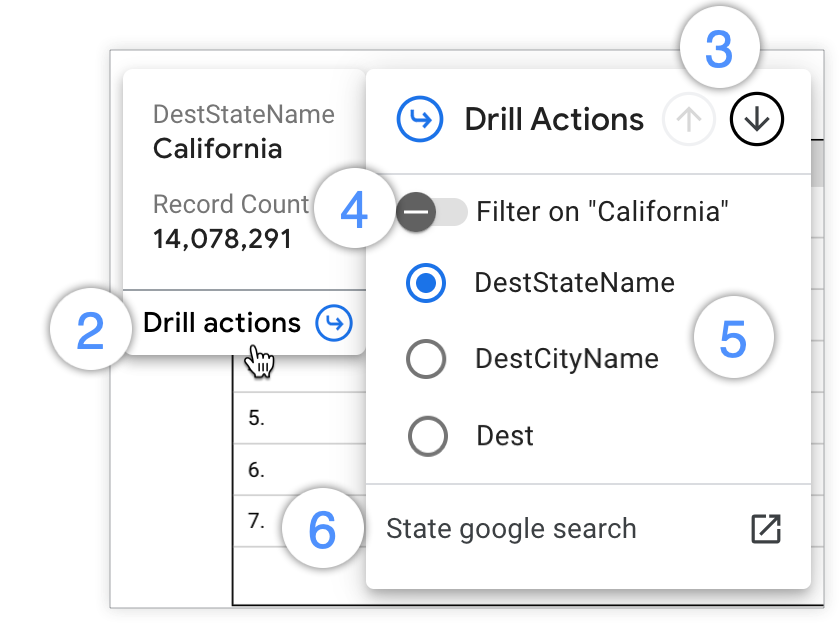
도움말에서 드릴 작업을 클릭하여 드릴 작업 메뉴를 엽니다.
드릴 작업 메뉴를 연 후 다음과 같은 여러 방법으로 드릴할 수 있습니다.
드릴업하려면 드릴 작업 메뉴 헤더에서 위쪽을 향하는 드릴업 화살표를 클릭하고, 차트 데이터의 세부사항을 변경하려면 아래쪽을 향하는 드릴다운 화살표를 클릭합니다.
자세히 알아보고 싶은 특정 값으로 드릴다운하려면 필터링 기준: 스위치를 사용 설정합니다.
드릴 작업 메뉴에 나열된 사용 가능한 측정기준을 선택하여 측정기준을 드릴다운 또는 드릴업하거나 바꿉니다.
드릴 작업 메뉴 하단에 표시되는 링크를 클릭하여 외부 관련 리소스로 이동합니다.
표 차트의 측정기준을 드릴다운 또는 드릴업하거나 바꾸기
표 차트에서 측정기준을 드릴다운하고 더 상세한 측정기준으로 바꿀 수 있습니다. 데이터를 드릴다운하고 더 상세한 측정기준으로 바꾸려면 다음 단계를 따르세요.
보고서를 보거나 수정합니다.
드릴다운 기능이 있는 표 차트를 선택합니다.
차트에서 측정기준 값 위로 커서를 가져가면 도움말이 표시됩니다.
도움말 하단의 드릴 작업을 클릭하여 드릴 작업 메뉴를 엽니다.
드릴 작업 메뉴 상단에서 아래쪽을 향하는 드릴다운 화살표를 클릭합니다. 또는 드릴 작업 측정기준 목록에서 측정기준을 선택합니다.
드릴 작업 메뉴 외부를 클릭하여 선택사항을 저장하고 차트 결과를 확인합니다.
드릴 작업 메뉴 상단에서 위쪽을 향하는 드릴업 화살표를 선택하여 표 차트에서 다시 드릴업하고 덜 세부적인 측정기준으로 바꿀 수 있습니다. 또는 드릴 작업 측정기준 목록에서 덜 세부적인 측정기준을 선택할 수도 있습니다.
차트를 기본 (최상위) 드릴다운 수준으로 복원하려면 차트 위로 커서를 가져간 후 차트 헤더에서 재설정 화살표  를 선택합니다. 또는 차트의 점 3개로 된 더보기 메뉴에서 재설정 옵션을 선택합니다.이렇게 하면 차트에 적용한 모든 필터 또는 수동 정렬도 재설정됩니다.
를 선택합니다. 또는 차트의 점 3개로 된 더보기 메뉴에서 재설정 옵션을 선택합니다.이렇게 하면 차트에 적용한 모든 필터 또는 수동 정렬도 재설정됩니다.
예: 드릴다운을 통해 모든 도시 보기
목적지 주별로 FAA 항공편 수를 표시하는 표 차트가 있다고 가정해 보겠습니다. 차트에는 DestStateName (주), DestCityName (도시), Dest (공항 코드) 측정기준으로 정의된 드릴다운 계층 구조가 있습니다. 사용자가 항공편 레코드 수를 주 대신 도시별로 분류해서 보려는 경우 드릴다운을 통해 주 측정기준을 도시 데이터로 바꿀 수 있습니다.
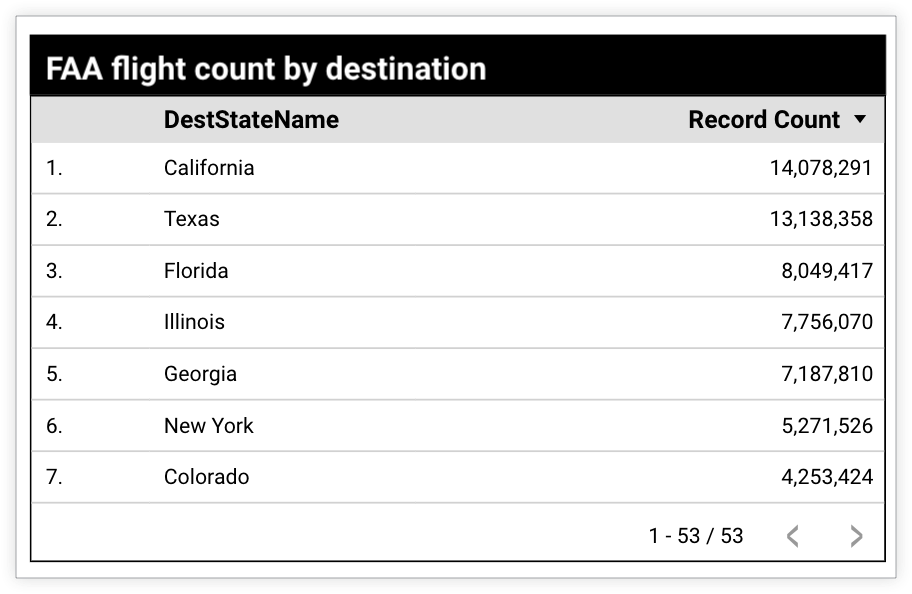
결과 표에서 '캘리포니아' 위로 커서를 가져가면 드릴 작업 메뉴가 열립니다. 드릴 필드 목록에서 DestCityName을 선택합니다.
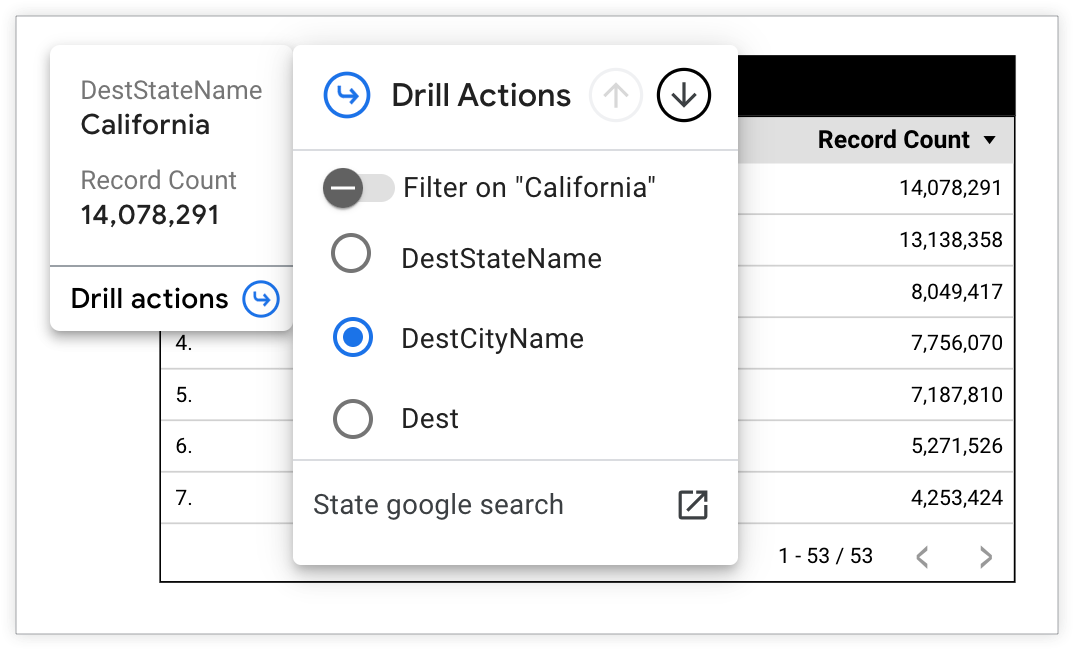
이제 표 차트에 도시가 위치한 주에 관계없이 DestCityName별 항공편 레코드 수가 표시됩니다.
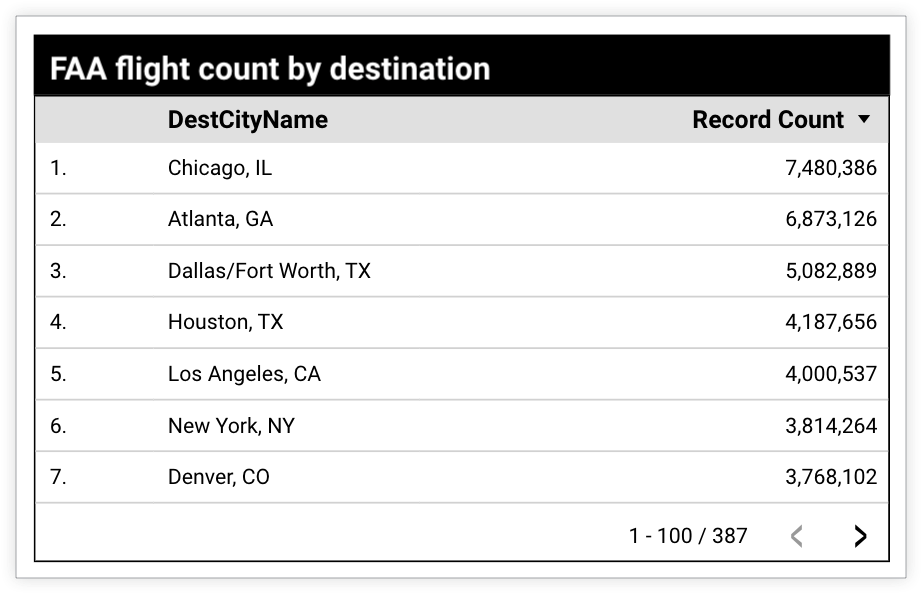
표 차트의 특정 값 드릴다운하기
측정기준을 드릴다운하거나 바꾸어 더 상세한 측정기준에 따라 데이터를 보는 것 외에도 개별 데이터 포인트로 드릴하여 값에 대해 자세히 알아볼 수 있습니다.
표 차트에서 선택한 값으로 드릴다운하려면 다음 단계를 따르세요.
보고서를 보거나 수정합니다.
드릴다운 기능이 있는 표 차트를 선택합니다.
드릴할 측정기준 값 위로 커서를 가져가 도움말을 표시합니다.
도움말 하단의 드릴 작업을 클릭하여 드릴 작업 메뉴를 엽니다.
필터링 기준: 스위치를 켭니다.
드릴 작업 메뉴 상단에서 아래쪽을 향하는 드릴다운 화살표를 클릭합니다. 또는 드릴 작업 측정기준 목록에서 측정기준을 선택합니다.
드릴 작업 메뉴 외부를 클릭하여 선택사항을 저장하고 차트 결과를 확인합니다.
드릴 작업 메뉴 상단에서 위쪽을 향하는 드릴업 화살표를 선택하여 표 차트에서 다시 드릴업할 수 있습니다. 또는 드릴 작업 측정기준 목록에서 덜 세부적인 측정기준을 선택할 수도 있습니다.
차트를 기본 (최상위) 드릴다운 수준으로 복원하려면 차트 위로 커서를 가져간 후 차트 헤더에서 재설정 화살표  를 선택합니다. 이렇게 하면 차트에 적용한 모든 필터 또는 수동 정렬도 재설정됩니다.
를 선택합니다. 이렇게 하면 차트에 적용한 모든 필터 또는 수동 정렬도 재설정됩니다.
예: 드릴다운을 통해 특정 주의 도시 보기
목적지 주별로 FAA 항공편 수를 표시하는 표 차트가 있다고 가정해 보겠습니다. 차트에는 DestStateName (주), DestCityName (도시), Dest (공항 코드) 측정기준으로 정의된 드릴다운 계층 구조가 있습니다. 사용자가 항공편 레코드 수를 캘리포니아주에 있는 도시별로 분류해서 보려고 합니다.
사용자는 드릴다운을 통해 캘리포니아주에 있는 도시의 항공편 레코드 수를 볼 수 있습니다.
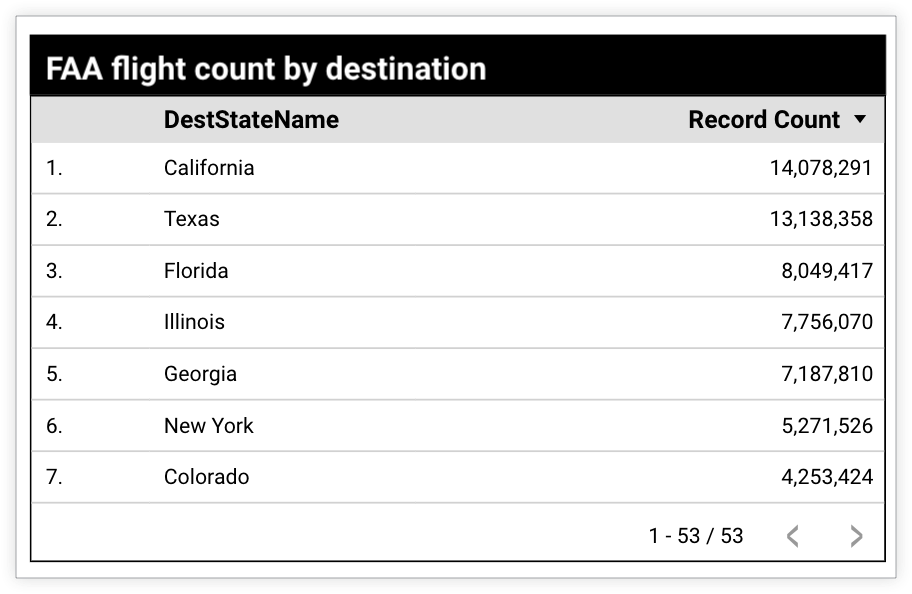
결과 표에서 '캘리포니아' 위로 커서를 가져가면 드릴 작업 메뉴가 열립니다. 필터링 기준: '캘리포니아주' 스위치를 켠 다음 드릴 필드 목록에서 DestCityName을 선택합니다.
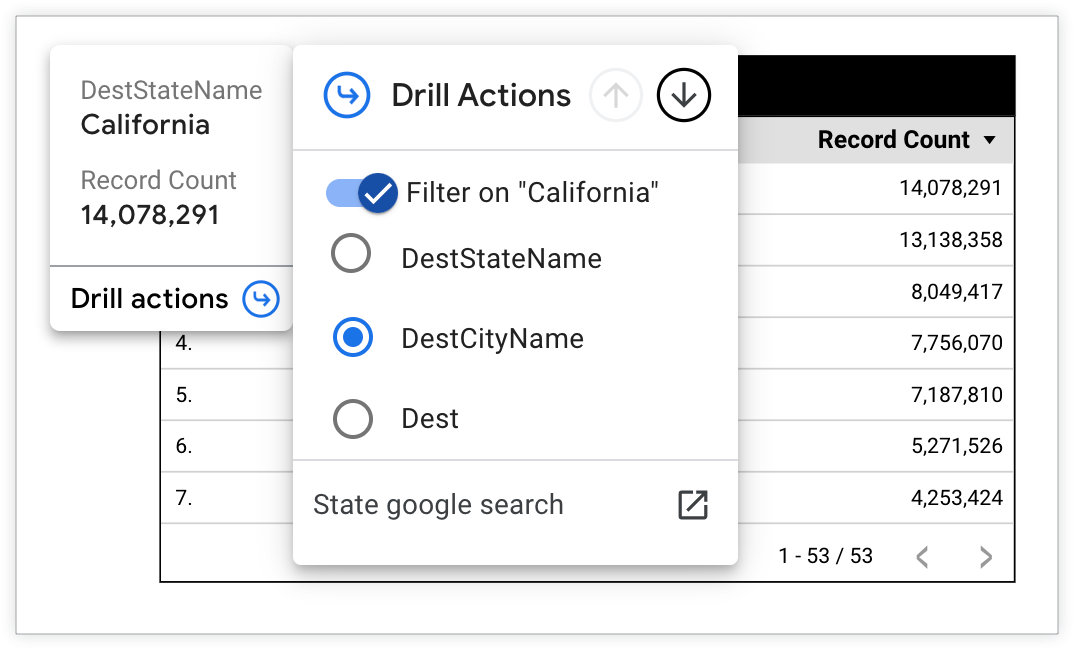
표 차트에는 캘리포니아주에 있는 도시를 나타내는 DestCityName별로 항공편 레코드 수가 표시됩니다.
다른 차트 유형의 드릴 작업에 액세스하기
다음 옵션 중 하나를 사용하여 표 차트 이외의 차트 유형에서 데이터를 드릴업 또는 드릴다운할 수 있습니다.
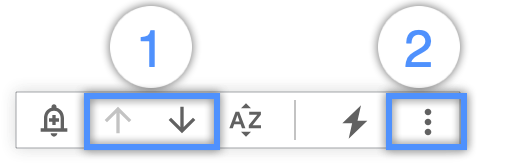
- 드릴 업 및 드릴다운 화살표: 차트 위로 커서를 가져가면 차트 헤더에 표시됩니다.\
- 점 3개로 된 더보기 메뉴의 드릴업 또는 드릴다운 옵션: 차트 위로 커서를 가져가면 차트 헤더에 표시됩니다.
또는 차트를 마우스 오른쪽 버튼으로 클릭하여 드릴업 또는 드릴다운 옵션을 사용할 수도 있습니다.
다른 차트 유형의 측정기준을 드릴다운 또는 드릴업하거나 바꾸기
측정기준을 드릴다운하여 더 상세한 측정기준으로 바꿀 수 있습니다. 데이터를 드릴다운하고 더 상세한 측정기준으로 바꾸려면 다음 단계를 따르세요.
보고서를 보거나 수정합니다.
드릴다운 기능이 있는 차트를 선택합니다.
차트를 마우스 오른쪽 버튼으로 클릭한 후 드릴다운을 클릭합니다. 또는 차트 위로 커서를 가져가 점 3개로 된 더보기 메뉴에서 드릴다운을 선택하거나 차트 헤더에 표시되는 아래쪽 화살표를 클릭합니다.
차트를 마우스 오른쪽 버튼으로 클릭하고 드릴업 옵션을 선택하여 차트를 다시 드릴업할 수 있습니다. 또는 차트 위로 커서를 가져가 점 3개로 된 더보기 메뉴에서 드릴업을 선택하거나 차트 헤더에 표시되는 위쪽을 향하는 드릴업 화살표를 클릭합니다.
차트를 기본 (최상위) 드릴다운 수준으로 복원하려면 차트를 마우스 오른쪽 버튼으로 클릭한 다음 재설정 작업 옵션을 선택합니다. 또는 차트 위로 커서를 가져간 후 차트 헤더에서 재설정 화살표  를 선택합니다. 이렇게 하면 차트에 적용한 모든 필터 또는 수동 정렬도 재설정됩니다.
를 선택합니다. 이렇게 하면 차트에 적용한 모든 필터 또는 수동 정렬도 재설정됩니다.
예: 드릴다운을 통해 모든 도시 보기
국가별 세션수를 표시하는 막대 그래프가 있다고 가정해 보겠습니다. 드릴다운 계층 구조는 국가 및 도시 측정기준으로 정의되어 있습니다. 사용자가 세션수 데이터를 국가 대신 도시별로 분류해서 보려는 경우 드릴다운을 통해 국가 측정기준을 도시 측정기준과 바꿀 수 있습니다.
사용자가 차트를 마우스 오른쪽 버튼으로 클릭하고 메뉴 옵션에서 드릴다운을 선택합니다.
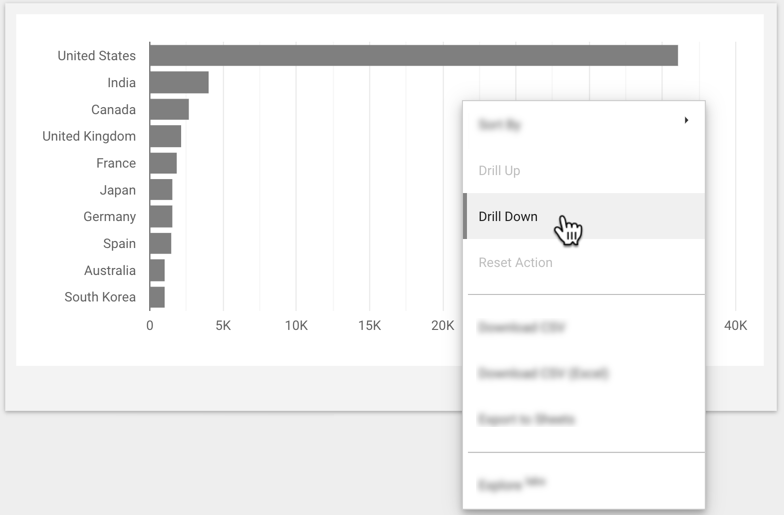
이제 도시가 위치한 국가와 관계없이 막대 그래프에 도시별 세션수가 표시됩니다.
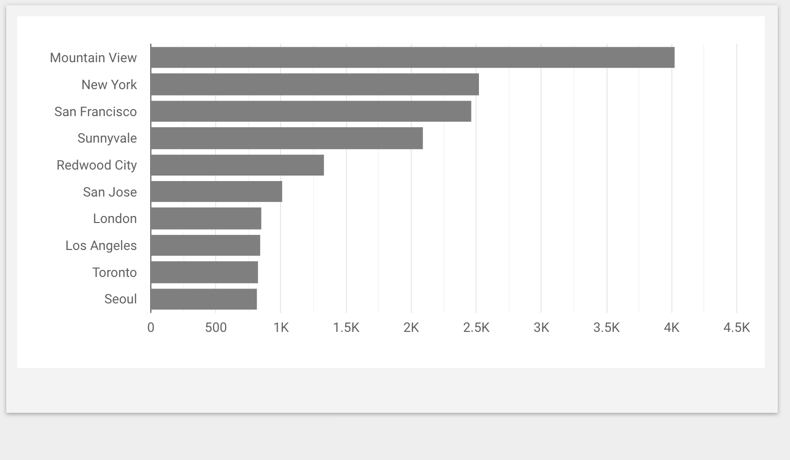
다른 차트 유형의 특정 값 드릴다운하기
측정기준을 드릴다운하거나 바꾸어 더 상세한 측정기준에 따라 데이터를 보는 것 외에도 개별 데이터 포인트로 드릴하여 값에 대해 자세히 알아볼 수 있습니다.
선택한 값으로 드릴다운하려면 다음 단계를 따르세요.
- 보고서를 보거나 수정합니다.
- 드릴다운 기능이 있는 차트를 선택합니다.
- 값 (예: 캐나다)을 선택합니다.
- 차트를 마우스 오른쪽 버튼으로 클릭한 후 드릴다운을 클릭합니다. 또는 차트 위로 커서를 가져가 점 3개로 된 더보기 메뉴에서 드릴다운을 선택하거나 차트 헤더에 표시되는 아래쪽 화살표를 클릭합니다.
- 차트를 마우스 오른쪽 버튼으로 클릭하고 드릴업 옵션을 선택하여 차트를 다시 드릴업할 수 있습니다. 또는 차트 위로 커서를 가져가 점 3개로 된 더보기 메뉴에서 드릴업을 선택하거나 위쪽을 향하는 드릴업 화살표를 클릭합니다.
차트를 기본 (최상위) 드릴다운 수준으로 복원하려면 차트를 마우스 오른쪽 버튼으로 클릭한 다음 재설정 작업 옵션을 선택합니다. 또는 차트 위로 커서를 가져간 후 차트 헤더에서 재설정 화살표를 선택합니다. 이렇게 하면 차트에 적용한 모든 필터 또는 수동 정렬도 재설정됩니다.
예: 드릴다운을 통해 특정 국가의 도시 보기
국가별 세션수를 표시하는 막대 그래프가 있다고 가정해 보겠습니다. 드릴다운 계층 구조는 국가 및 도시 측정기준으로 정의되어 있습니다. 사용자가 캐나다에 위치한 도시의 세션수 데이터를 도시별로 분류해서 보려고 합니다. 드릴다운을 통해 캐나다 도시의 도시 데이터를 볼 수 있습니다.
캐나다 도시에 대한 데이터를 보려면 막대 그래프에서 '캐나다' 값을 클릭한 다음 차트를 마우스 오른쪽 버튼으로 클릭하고 메뉴 옵션에서 드릴다운을 선택합니다.
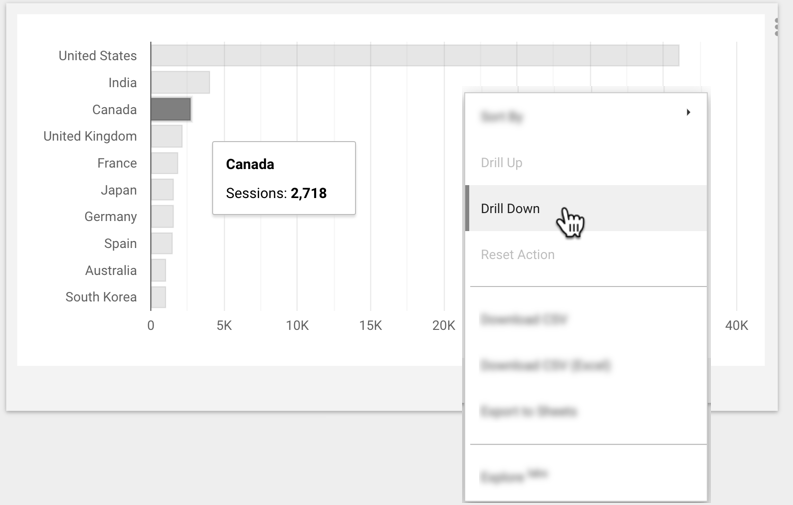
막대 그래프에는 캐나다에 위치한 도시의 세션수가 도시별로 구분되어 표시됩니다.

